
สารบัญ:
- ผู้เขียน John Day [email protected].
- Public 2024-01-30 13:02.
- แก้ไขล่าสุด 2025-01-23 15:12.
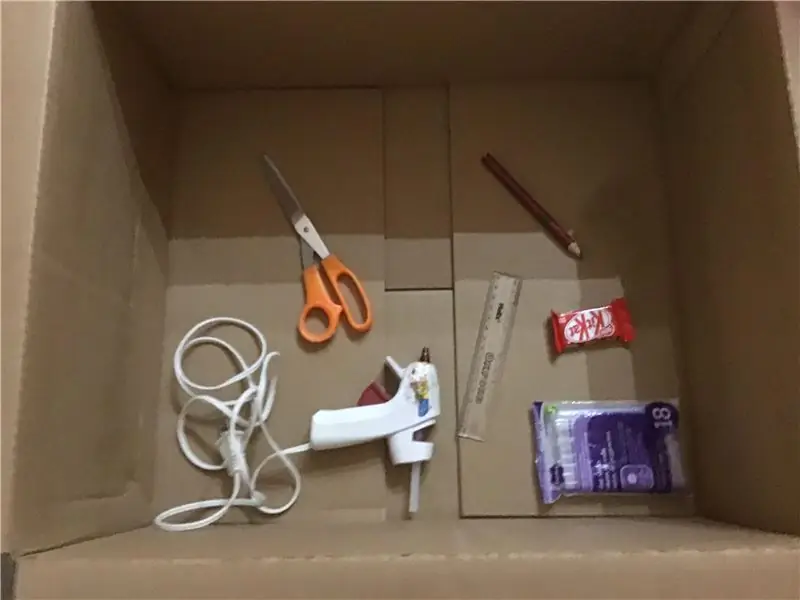
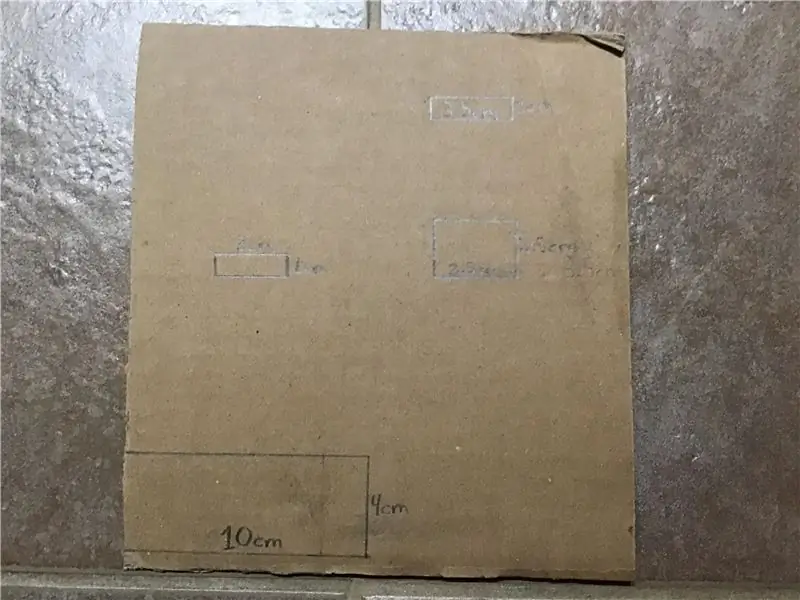
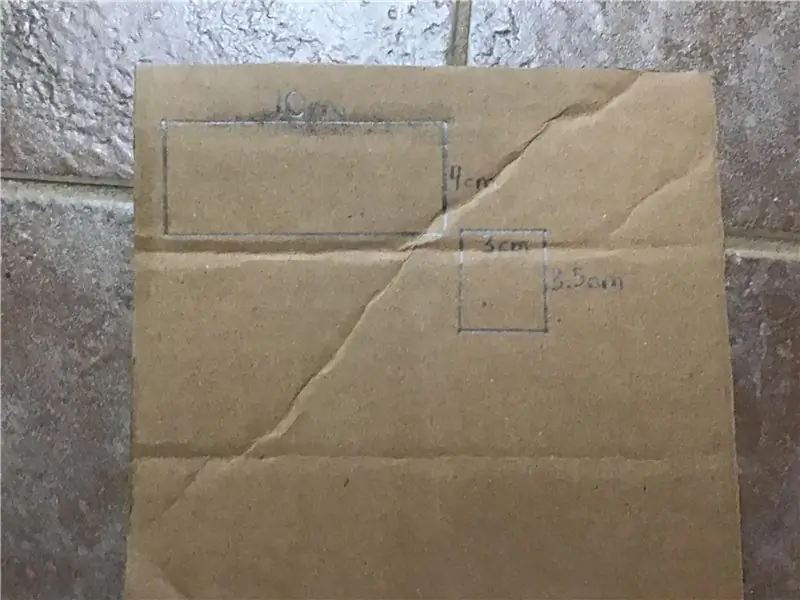
เมื่อวันก่อน ฉันกำลังคุยโทรศัพท์สายสำคัญ เมื่อโทรศัพท์ Banana ของฉันหยุดทำงาน! ฉันรู้สึกผิดหวังมาก นั่นเป็นครั้งสุดท้ายที่ฉันไม่ได้รับสายเพราะโทรศัพท์โง่! (ย้อนหลังไปอาจจะโกรธไปหน่อย ดูรูป)
ถึงเวลาสำหรับการอัพเกรด ใส่โทรศัพท์กระป๋องแบบไร้สาย! โทรศัพท์ปิดปากที่ปรับปรุงใหม่ทั้งหมด สำหรับทุกความต้องการในการสื่อสารปลอมของฉัน!
หมายเหตุ: (โครงการนี้ใช้งานได้จริง)
นี่คือวิธีที่ฉันสร้างมันขึ้นมา!
ขั้นตอนที่ 1: เครื่องมือและวัสดุ
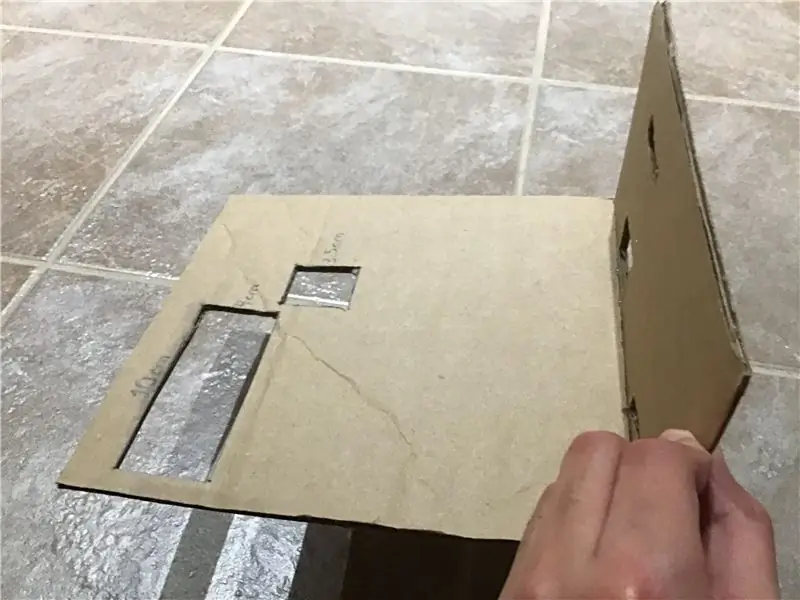
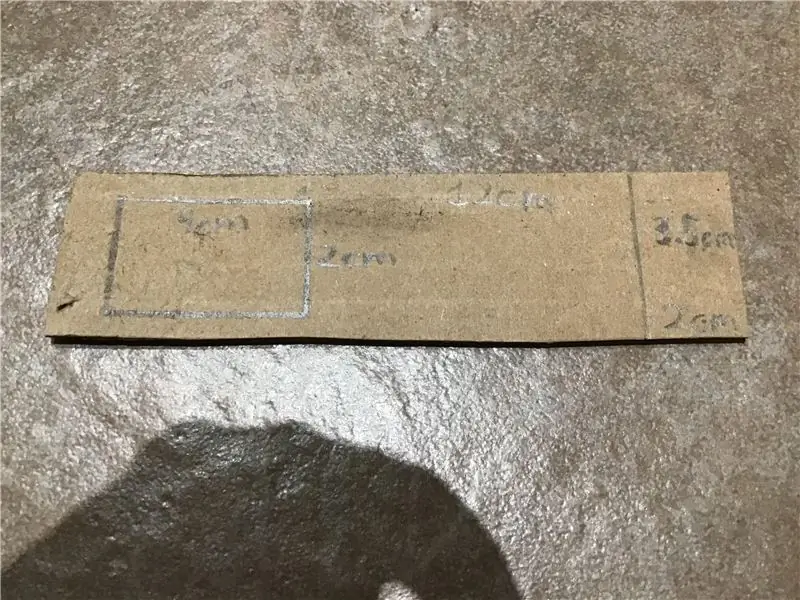
สำหรับโครงการนี้ คุณจะต้องมีอุปกรณ์อิเล็กทรอนิกส์และเครื่องมือสองสามอย่าง
ฉันต้องการเปิดเผยว่าโครงการนี้ได้รับการสนับสนุนโดย DFRobot พวกเขาจัดหาชิ้นส่วนทั้งหมด และลิงก์บางส่วนที่ให้ไว้เป็นลิงก์พันธมิตรไปยัง DFRobot อย่าลังเลที่จะใช้มันหากคุณต้องการสนับสนุน Facio Ergo Sum! ส่วนนอกแบรนด์ก็ทำงานเช่นกัน ขอบคุณ DFRobot ที่ทำให้โครงการนี้เป็นไปได้!
เครื่องมือ -
- สว่าน (w/ บิต)
- Tin Snips
- ปืนกาวร้อน (ระวัง: ร้อนมาก)
- คีมจมูกเข็ม
- ค้อนทุบลูก
วัสดุ - (สองสิ่งนี้ทั้งหมด)
- DFduino Uno R3
- Gravity IO Expansion Shield (อุปกรณ์เสริม)
- เซนเซอร์เสียงอนาล็อก (ไมโครโฟน)
- 386AMP เครื่องขยายเสียง (ลำโพง)
- ที่ใส่แบตเตอรี่ 6AA พร้อมแจ็ค DC Barrel (และ 6x AA)
- NRF24L01+PA+LNA พร้อมเสาอากาศ
- ปุ่มสัมผัส (ฉันใช้ปุ่มอาร์เคด)
- กระป๋องกาแฟอลูมิเนียม (คุณสามารถหาได้ง่ายใน Craigslist / Facebook Marketplace)
- สายจัมเปอร์
ขั้นตอนที่ 2: เตรียมกระป๋อง
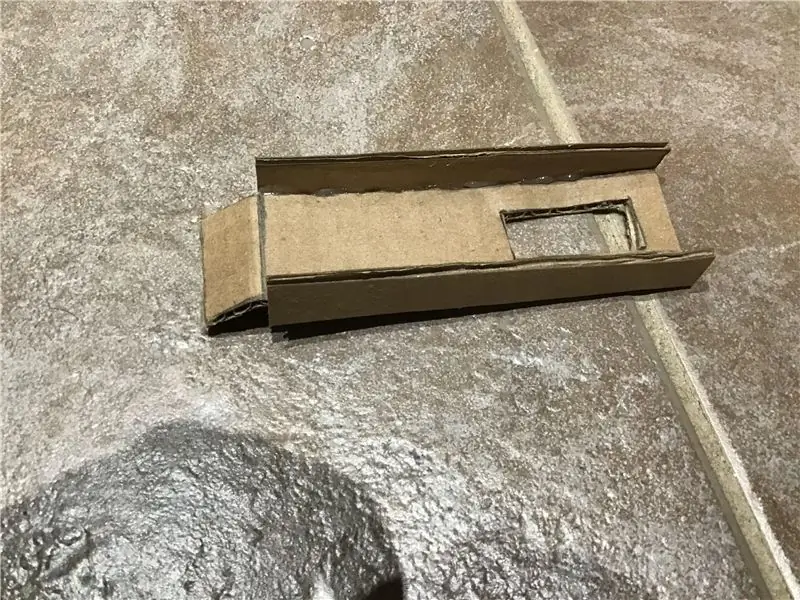



ก่อนที่เราจะต่อสายอุปกรณ์อิเล็กทรอนิกส์ เราต้องเตรียมกระป๋องก่อน ในการทำเช่นนี้ เราจะเจาะสองรู รูหนึ่งสำหรับเสาอากาศ และอีกรูหนึ่งสำหรับปุ่ม
ฉันเริ่มต้นด้วยรูเสาอากาศ อันดับแรก ฉันวางแผงเสาอากาศไว้ในกระป๋องเพื่อวัดว่ารูจะต้องอยู่ห่างจากด้านข้างแค่ไหน จากนั้น ใช้นิ้วจดสันเขา แล้วทำเครื่องหมายที่หลุมนั้นด้วยปากกาไวท์บอร์ด เพื่อจะได้เช็ดออกในภายหลัง จากนั้นใช้การแตะ ฉันก็ทำการเยื้องเล็กๆ ตรงที่ฉันจะเจาะ ซึ่งจะช่วยแนะนำการฝึกซ้อมในขั้นตอนต่อไป
คุณอาจต้องเจาะรูที่เล็กกว่า/ใหญ่กว่า ทั้งนี้ขึ้นอยู่กับเสาอากาศที่คุณใช้ ดังนั้นสิ่งที่ฉันทำเพื่อหาขนาดที่เหมาะสม ก็คือการเปรียบเทียบเกลียวบนเสาอากาศกับขนาดดอกสว่าน
หมายเหตุ: (ของฉันจบลงที่ 7/32)
เอาล่ะ เปิดกระจกนิรภัย!
เมื่อคุณเลือกขนาดและทำเครื่องหมายรูได้แล้ว ให้เจาะเข้าไปในกระป๋อง ใช้ความเร็วสูง แต่อย่าดันแรงเกินไป เนื่องจากกระป๋องมีความบอบบาง โดยปกติแล้วจะเฉือนได้ ดังนั้นโปรดระวังโลหะมีคม ใช้แหนบและคีมเพื่อทำความสะอาดขอบนี้
แล้วก็ถึงเวลาสำหรับรูกระดุม อันนี้แตกต่างกันเล็กน้อย
หมายเหตุ: ฉันกำลังทำงานกับสิ่งที่ฉันมี ดังนั้นฉันจึงตัดสินใจลองใช้สว่านและมีดปลายแหลมอีกครั้ง บิต Forstner อาจทำงานได้ดีกว่ามาก นี่คือวิธีที่ฉันทำ
ก่อนอื่นฉันคลายเกลียว "น็อต" พลาสติกออกจากปุ่ม จากนั้นฉันก็วางน็อตลงบนตำแหน่งที่ต้องการเจาะรู และทำเครื่องหมายเส้นผ่านศูนย์กลางด้านใน จากนั้นฉันก็เจาะห้ารู และใช้กรรไกรตัดโลหะเพื่อทำความสะอาดวัสดุและปั้นเป็นวงกลม ทำเครื่องหมายที่รู แตะแล้วเจาะ
หยุด! ถึงเวลา HAMMERTIME!
หลังจากนี้ ฉันใช้ค้อนและคีมเคาะแถบโลหะแล้วก้มลง โปรดดูภาพสำหรับแนวคิดที่ดีขึ้นว่าฉันทำสิ่งนี้อย่างไร ฉันได้จัดทำไดอะแกรมที่ต่ำซึ่งน่าจะช่วยคุณได้
หมายเหตุ: ฉันแนะนำให้ใช้ค้อนทุบ ฉันใช้ค้อนธรรมดาเพราะนั่นคือทั้งหมดที่ฉันมี
เมื่อเสร็จแล้ว คุณสามารถขันสกรูเสาอากาศและปุ่มได้ ระวังเศษโลหะที่แหลมคมอีกครั้ง!
ขั้นตอนที่ 3: เวลาปืนกาวร้อน



ตอนนี้มาติดส่วนประกอบกัน!
ขั้นแรก เสียบปืนกาวร้อนแล้วรอให้ร้อน
*ธีมอันตรายเริ่มเล่น…*
จากนั้น ใช้กาวร้อนยึดแผงเสาอากาศกับกระป๋อง ฉันยังแนะนำให้เคลือบส่วนโลหะของเสาอากาศที่ติดผ่านกระป๋องด้วยกาว เพื่อไม่ให้พื้นติดกับกระป๋อง
หมายเหตุ: ด้วยส่วนประกอบทั้งหมดเหล่านี้ ให้ใช้กาวร้อนปริมาณมาก ดังนั้นจึงไม่มีโอกาสที่จะต่อสายดินกับกระป๋อง หากคุณได้ยินเสียงหึ่งหรือเสียงบี๊บขณะทำการทดสอบ แสดงว่าคุณอาจมีความผิดปกติที่กราวด์
กาว Arduino Uno ที่ด้านล่างของกระป๋อง จากนั้นติดชุดแบตเตอรี่ นี่จะเป็นส่วนที่หนักที่สุด ฉันขอแนะนำให้ทากาวที่ขอบแล้ววางลงในตำแหน่งที่คุณต้องการให้กระป๋องพัก (เพื่อให้เสาอากาศชี้ขึ้นด้านบน) ก้อนแบตเตอรี่จะเป็นจุดศูนย์ถ่วงตามธรรมชาติของกระป๋องเสมอ
ฉันติดลำโพงที่ด้านหนึ่งของก้อนแบตเตอรี่ และติดไมโครโฟนที่อีกด้านหนึ่ง (ดูรูปประกอบ) จุดประสงค์หลักคือเพื่อความสวยงามและการจัดการสายไฟ
ตรวจสอบให้แน่ใจว่าได้ใช้กาวจำนวนมากเพื่อไม่ให้มีหมุดใดๆ ต่อกับกระป๋อง
ขั้นตอนที่ 4: การเดินสายไฟวงจร
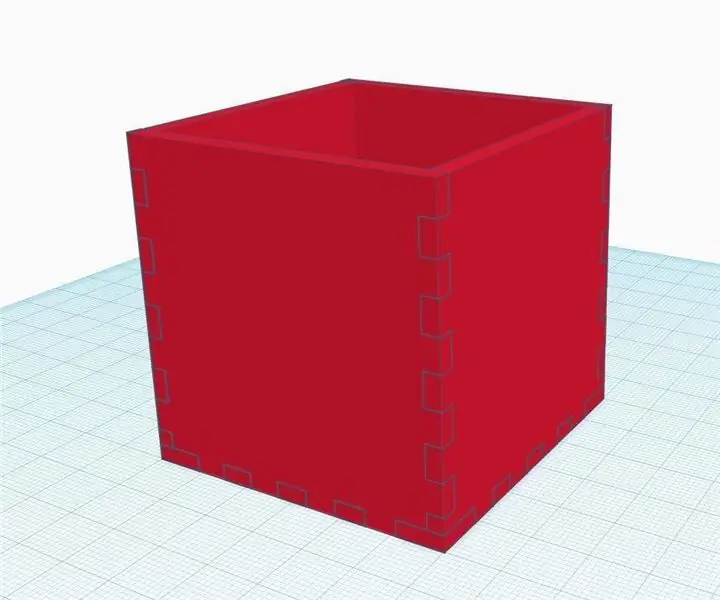
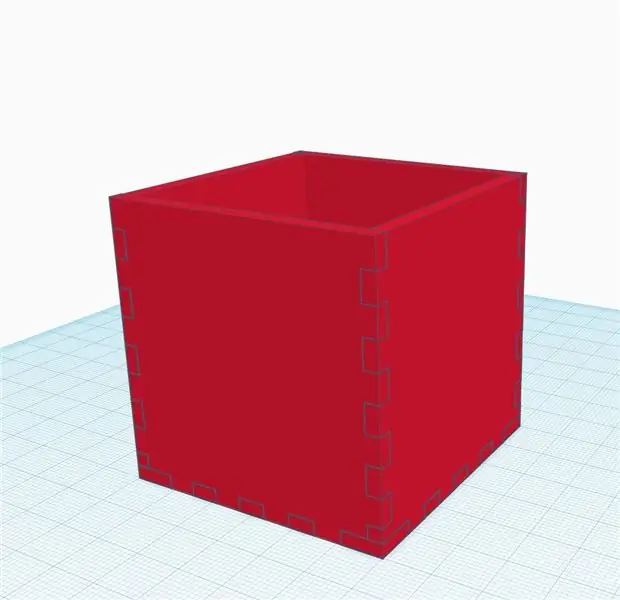
เมื่อทุกอย่างติดกาวอย่างแน่นหนา ก็ถึงเวลาเดินสายไฟ! ใช้แผนผังที่ให้มาเพื่อเชื่อมต่อจัมเปอร์ทั้งหมดเข้ากับหมุดที่เหมาะสม ฉันจะให้ข้อมูลพินเอาต์ด้านล่างด้วย:
(หมายเหตุ นี่สำหรับ Gravity Expansion HAT)
คณะกรรมการเสาอากาศ:
- MI -> มิโซ
- MO -> MOSI
- SCK -> SCK
- CE -> พิน7
- CSE -> พิน 8
- GND -> GND
- 5V -> 5V
สิ่งที่ควรทราบเกี่ยวกับบอร์ดนี้ NRF24L01 เป็นเทคโนโลยีที่ยอดเยี่ยม แต่ไวต่อกระแสไฟฟ้ามาก ตรวจสอบให้แน่ใจว่าได้จ่ายไฟด้วย 3.3V เท่านั้น เว้นแต่คุณจะใช้กระเป๋าเป้ที่ให้มาเหมือนฉัน เชื่อมต่อกับ 5V เท่านั้นเมื่อใช้ EXTRA BOARD ไม่เช่นนั้นเสาอากาศจะทอด
เซนเซอร์เสียงอะนาล็อก:
หมุดแรงโน้มถ่วง -> A0
แอมป์เสียง:
- +(บนอินพุตของลำโพง) -> 9 หรือ 10 (เสียงซ้ายหรือขวา)
- - (บนอินพุตลำโพง) -> GND
- หมุดแรงโน้มถ่วง -> D0
สวิตช์:
- ไม่ -> A1
- COM -> GND
นี่คือคำอธิบายสั้น ๆ ของวงจร (หวังว่าจะเป็นประโยชน์กับทุกคนที่ใช้บอร์ดอื่น)
เนื่องจากไลบรารี RF24Audio ที่เราใช้อยู่ จึงมีพินเอาต์เฉพาะสำหรับไมโครโฟน ลำโพง สวิตช์ และเสาอากาศ:
พินสัญญาณไมโครโฟนจะไปที่พิน A0 เสมอ
สวิตช์ (สำหรับการเปลี่ยนเป็นโหมดการส่งสัญญาณ) จะเป็นพิน A1 เสมอ
แอมพลิฟายเออร์เสียงที่ฉันใช้อยู่ไม่ว่าจะเสียบอยู่ที่ใด ตราบใดที่ยังมีไฟ สิ่งที่สำคัญคือสายที่คุณใช้สำหรับการส่งสัญญาณเสียง ซึ่งโดยค่าเริ่มต้นจะเป็นพิน 9 และ 10 (สำหรับเสียงซ้ายและขวา)
หมุดเสาอากาศ CE และ CSE เชื่อมต่อกับหมุด 7 และ 8 ตามลำดับเสมอ (ซึ่งเป็นสิ่งที่ช่วยให้สัญญาณวิทยุทั้งสองทิศทาง)
หวังว่าข้อมูลนี้จะช่วยให้คุณต่อวงจรนี้กับบอร์ดใดก็ได้
ขั้นตอนที่ 5: การกดรหัส
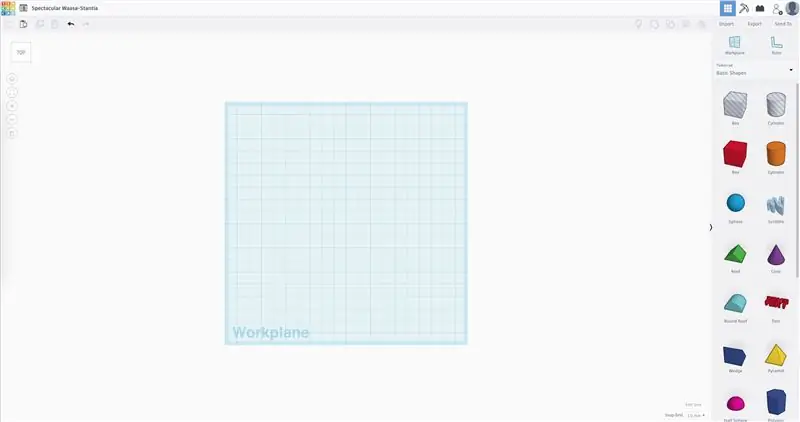
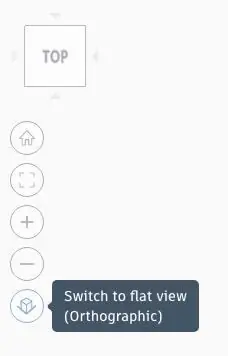
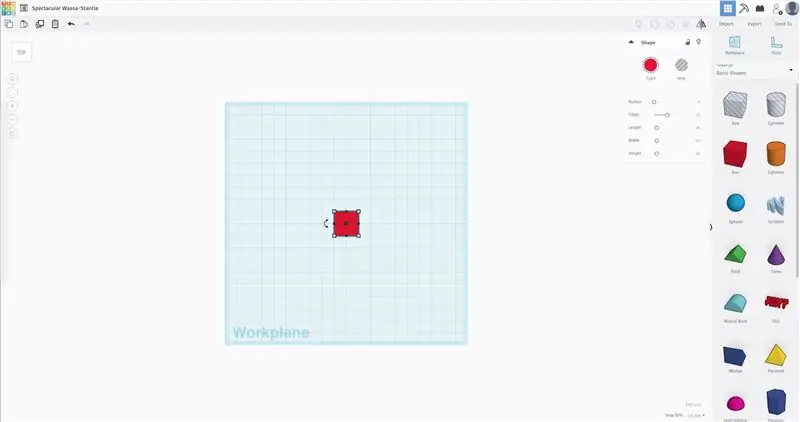
ได้เวลากดโค้ดแล้ว! โปรแกรมสำหรับโครงการนี้ง่ายมากด้วย RF24Audio Library แท้จริงแล้วไม่ใช่โค้ด 10 บรรทัด! ลองดูสิ:
//รวมไลบรารี่
#รวม #รวม #รวมวิทยุ RF24(7, 8); // ตั้งค่าวิทยุโดยใช้หมุด 7 (CE) 8 (CS) RF24Audio rfAudio(วิทยุ 1); // ตั้งค่าเสียงโดยใช้วิทยุ และตั้งค่าเป็นหมายเลขวิทยุ 0 void setup() { rfAudio.begin(); // สิ่งเดียวที่ต้องทำคือเริ่มต้นไลบรารี }
ฉันจะไม่อธิบายวิธีการทำงานที่นี่ แต่ถ้าคุณต้องการเรียนรู้เพิ่มเติมเกี่ยวกับ Arduino IDE และความหมายของรหัสนี้ โปรดดูที่ลิงค์นี้
คุณจะต้องติดตั้ง RF24 และ RF24Audio Library ด้วย ซึ่งคุณสามารถดาวน์โหลดได้ที่นี่
เมื่อคุณติดตั้ง Arduino IDE แล้ว ให้ดาวน์โหลดโปรแกรม Arduino ที่ให้มา แล้วเปิดโค้ด ดูที่เมนูดรอปดาวน์เครื่องมือ ตรวจสอบให้แน่ใจว่าตั้งค่า "โปรแกรมเมอร์" เป็น AVR ISP และตั้งค่าบอร์ดเป็น Arduino UNO (หรือบอร์ดใดก็ตามที่คุณใช้อยู่) ยืนยันด้วยว่าคุณอยู่ในพอร์ตที่ถูกต้อง (ควรระบุว่า “Arduino Uno บน COM#”)
ตอนนี้เราพร้อมที่จะกดรหัสแล้ว เสียบสาย USB เข้ากับ Arduino และคอมพิวเตอร์ แล้วคลิกลูกศรอัปโหลดที่ด้านบนซ้ายของ IDE รหัสควรอัปโหลดและคุณอาจได้ยินเสียงหึ่งๆ
ลองกดปุ่มและดูว่า buzz เปลี่ยนระดับเสียงหรือไม่ นอกจากนี้ยังควรหรี่ไฟ LED ที่ด้านบนของ IO Expansion HAT
หากคุณได้ผลลัพธ์เหล่านี้ แสดงว่าโปรแกรมควรทำงานอย่างถูกต้องและทุกอย่างควรเชื่อมต่ออย่างถูกวิธี
ขั้นตอนที่ 6: ทดสอบออก
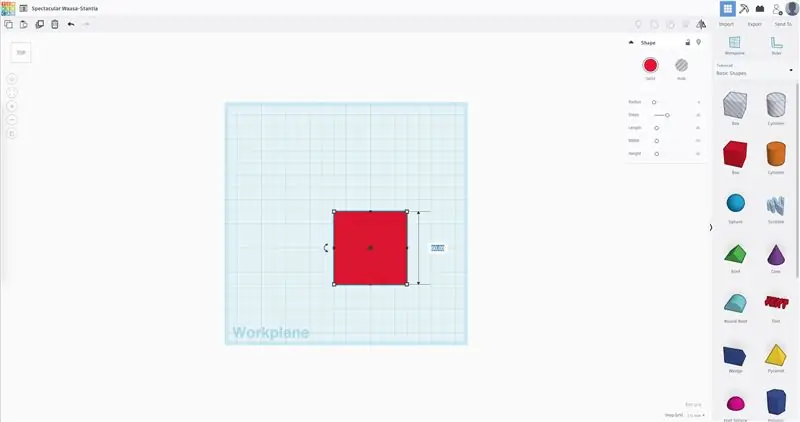
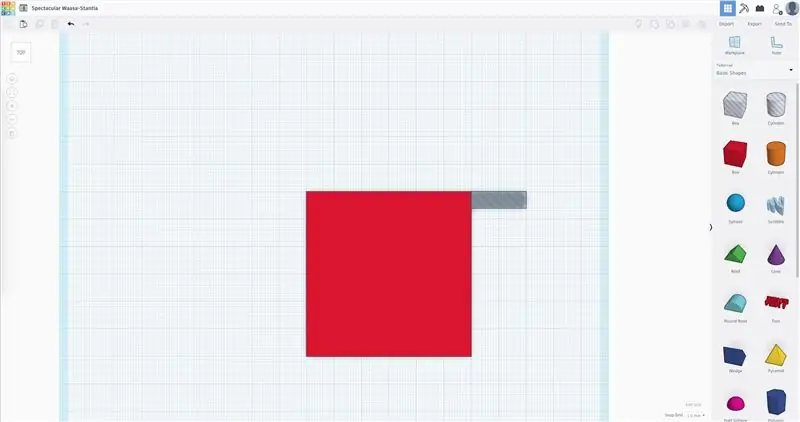
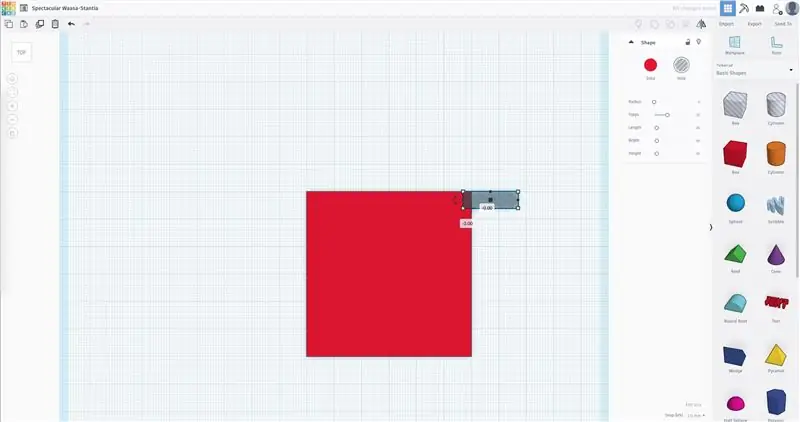
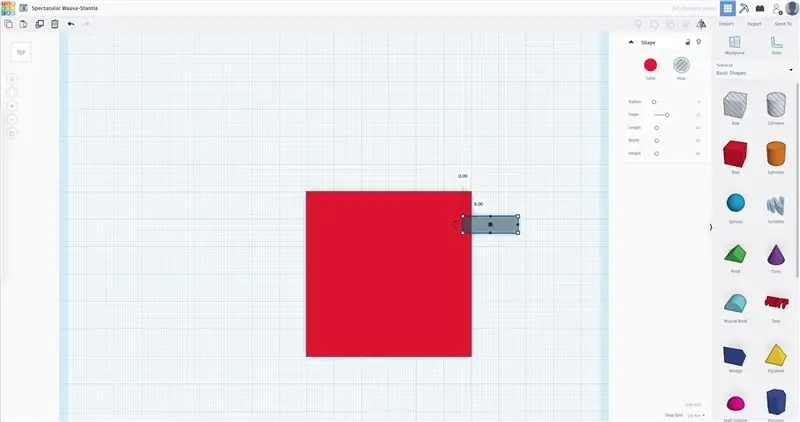
หากต้องการทดสอบ คุณจะต้องเปิดทั้งสองกระป๋อง กดปุ่มลงหนึ่งกระป๋องแล้วส่งเสียงเข้าไปในไมโครโฟน คุณได้ยินเสียงที่มาจากกระป๋องอื่นหรือไม่?
ลองสิ่งเดียวกันกับอีกกระป๋อง ได้ยินอะไรไหม
ถ้าใช่ ก็ใช้ได้ และคุณทำเสร็จแล้ว ! หมายเหตุ: หากคุณได้รับการรบกวนหรือส่งเสียงหึ่ง ให้ตรวจสอบปัญหาการต่อสายดิน ตรวจสอบให้แน่ใจว่าไม่มีตะกั่วเส้นใดสัมผัสกับกระป๋อง และมีกาวจำนวนมากระหว่างส่วนประกอบต่างๆ พยายามหลีกเลี่ยงการบิดตัวไปมาเพราะจะเป็นการเพิ่มการรบกวน ฉันยังแนะนำให้ปิดส่วนที่เป็นโลหะของเสาอากาศด้วยเทปพันสายไฟเพื่อป้องกันไม่ให้ต่อสายดินกับกระป๋อง
เมื่อคุณรู้ว่ามันได้ผล ให้ลองทดสอบระยะทางด้วย มันควรจะขึ้นไปเป็นกิโลเมตรถ้าไม่มีอะไรกั้นสัญญาณ!
ขั้นตอนที่ 7: บทสรุป
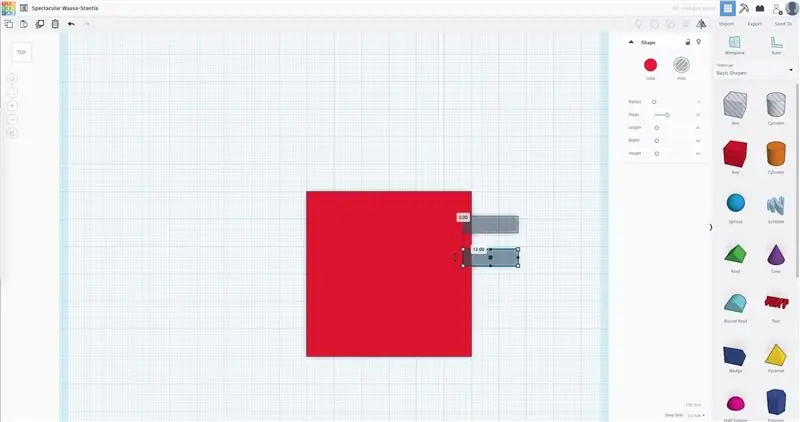
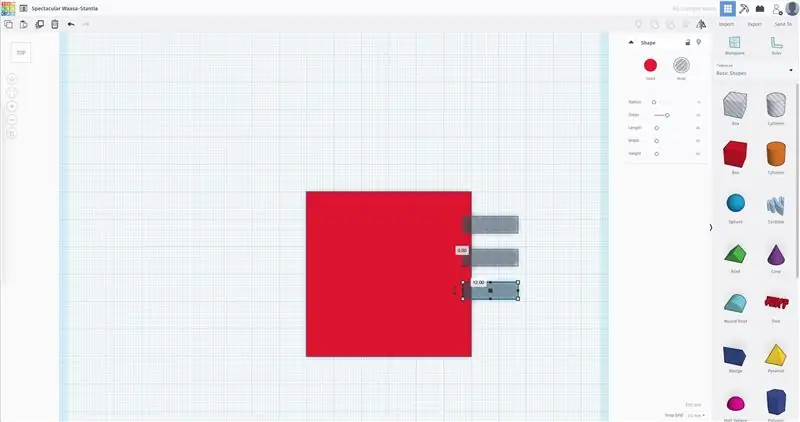
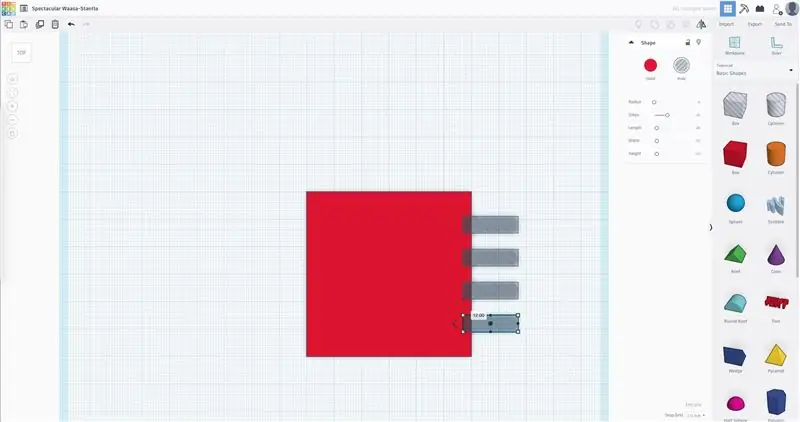
ขอแสดงความยินดี คุณทำสำเร็จแล้ว! สุดยอดงานสร้างโครงการนี้!
ขอบคุณที่อ่านคำแนะนำของฉัน ฉันหวังว่าคุณจะสนุกกับการดูวิดีโอและฉันหวังว่าคุณจะพบว่ามันสนุกสนานมาก
ฉันอยากจะเปิดเผยว่าโปรเจ็กต์นี้ได้รับการสนับสนุนจาก DFRobot พวกเขาทำให้โปรเจ็กต์นี้เกิดขึ้นได้ด้วยการจัดหาชิ้นส่วนทั้งหมด ดังนั้นอย่าลังเลที่จะมอบความรักให้พวกเขาได้เลย!
อัปเดต: ฉันกำลังเข้าสู่คำแนะนำนี้ในการแข่งขัน Arduino ดังนั้นหากคุณสนุกกับโครงการนี้ โปรดลงคะแนนด้วยปุ่มสีส้มด้านล่าง!
อัปเดตล่าสุด: ฉันกำลังเข้าร่วมการประกวด Arduino Make-From-Home ด้วย ดังนั้นฉันชอบถ้าคุณไปแสดงการสนับสนุนบนเว็บไซต์เหล่านั้นให้ฉันดูด้วย!
อัปเดตในการอัปเดตก่อนหน้า: ฉันอยู่ใน Hackaday.io Making Tech at Home Challenge ด้วย ไปลงคะแนนที่นี่!
ติดตามฉันสำหรับโปรเจ็กต์เจ๋งๆ แบบนี้ แล้วไปทำบางอย่างกันเถอะ! ให้เรียนรู้อยู่เสมอ:)
- เจฟฟ์ เอ็ม
Facio Ergo Sum: "ฉันสร้างฉันขึ้นมา"
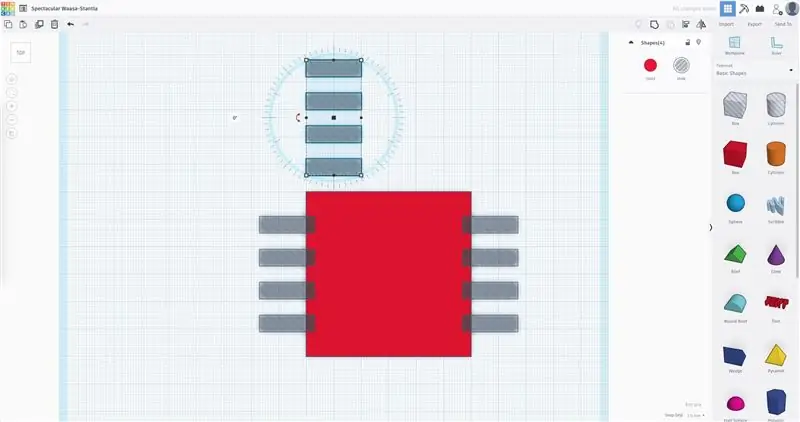
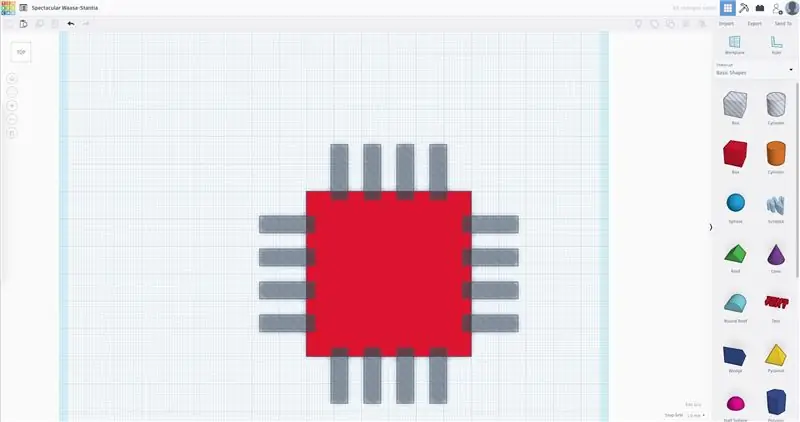
รองชนะเลิศการแข่งขัน Arduino 2020
แนะนำ:
DIY Walkie-Talkie พร้อมโมดูล RF 433MHz ทั่วไป: 4 ขั้นตอน

DIY Walkie-Talkie พร้อมโมดูล RF 433MHz ทั่วไป: ในโครงการนี้ฉันจะแสดงวิธีใช้โมดูล RF 433MHz ทั่วไปจาก Ebay เพื่อสร้าง Walkie-Talkie ที่ใช้งานได้ นั่นหมายความว่าเราจะเปรียบเทียบโมดูล RF ต่างๆ เรียนรู้เล็กน้อยเกี่ยวกับแอมพลิฟายเออร์คลาส d และสุดท้ายสร้างวอล์คกี้ทอล์คกี้
Bolt - DIY Wireless Charging Night Clock (6 ขั้นตอน): 6 ขั้นตอน (พร้อมรูปภาพ)

Bolt - DIY Wireless Charging Night Clock (6 ขั้นตอน): การชาร์จแบบเหนี่ยวนำ (เรียกอีกอย่างว่าการชาร์จแบบไร้สายหรือการชาร์จแบบไร้สาย) เป็นการถ่ายโอนพลังงานแบบไร้สาย ใช้การเหนี่ยวนำแม่เหล็กไฟฟ้าเพื่อจ่ายกระแสไฟฟ้าให้กับอุปกรณ์พกพา แอปพลิเคชั่นที่พบบ่อยที่สุดคือ Qi Wireless Charging st
Arduino Text to Speech Converter โดยใช้ LM386 - พูดคุยโครงการ Arduino - ห้องสมุด Talkie Arduino: 5 ขั้นตอน

Arduino Text to Speech Converter โดยใช้ LM386 | พูดคุยโครงการ Arduino | ห้องสมุด Talkie Arduino: สวัสดี ในหลาย ๆ โครงการเราต้องการให้ Arduino พูดบางอย่างเช่นนาฬิกาพูดหรือบอกข้อมูลบางอย่างในคำแนะนำนี้เราจะแปลงข้อความเป็นคำพูดโดยใช้ Arduino
Arduino ที่ถูกที่สุด -- Arduino ที่เล็กที่สุด -- Arduino Pro Mini -- การเขียนโปรแกรม -- Arduino Neno: 6 ขั้นตอน (พร้อมรูปภาพ)

Arduino ที่ถูกที่สุด || Arduino ที่เล็กที่สุด || Arduino Pro Mini || การเขียนโปรแกรม || Arduino Neno:…………………………… โปรดสมัครสมาชิกช่อง YouTube ของฉันสำหรับวิดีโอเพิ่มเติม……. โปรเจ็กต์นี้เกี่ยวกับวิธีเชื่อมต่อ Arduino ที่เล็กที่สุดและถูกที่สุดเท่าที่เคยมีมา Arduino ที่เล็กที่สุดและถูกที่สุดคือ arduino pro mini คล้ายกับ Arduino
LED Throwie Talkie: 7 ขั้นตอน (พร้อมรูปภาพ)

LED Throwie Talkie: Maker Fair Mashup: GRL LED Throwie + Cybords = Throwie Talkie ระหว่างงาน Maker Fair ปี 2549 ห้องปฏิบัติการวิจัย Graffiti กำลังสาธิต LED Throwies และ Pat & Ward Cunningham กำลังสาธิต Cybords ระหว่างที่คุยกันมีคนแสดงความคิดเห็นว่า
